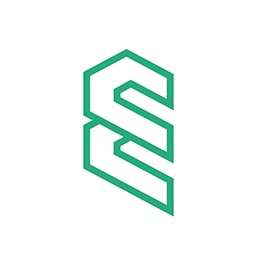카카오톡 이모티콘을 만들어 보고 싶어요!! 이모티콘 제작 왕 초보를 위한 글
(이 글은 2020년 12월 기준으로 재작성 되었습니다)
2020년 카카오 이모티콘이 9주년을 맞았습니다. 이제 누적 1억이상 매출을 낸 이모티콘이 1,300개, 10억이상 매출을 낸 이모티콘이 73개 이를 만큼 시장이 커졌습니다 (카카오 9주년 기사). 특별한 유지보수도 필요없고 무한히 배포가 가능한 디지털 컨텐츠인 이모티콘은 정말 매력적인 사업 아이템이 아닐 수 없습니다.
이 글은 카카오톡 이모티콘은 그리고 싶고 아이디어는 넘치는데 무엇부터 시작해야 할 지 모르는 완전 초심자를 위해서 작성한 글입니다.
누구나 할 수 있나요?
카카오 이모티콘은 나이나 사업자 등록 여부에 상관없이 카카오 계정이 있다면 누구나 제안할 수 있습니다. 다만 제안은 마음대로 겠지만 출시까지는 마음대로 되지 않습니다. 다양한 매체에 따르면 한달에 약 6,000건의 제안이 들어오지만 승인은 200건 미만으로 약 30대 1 정도의 경쟁률이라고 합니다.
제안을 시작하기에 앞서 카카오 이모티콘 스튜디오에 방문해서 제안하는 방법 및 주의 사항을 꼼꼼히 읽어보도록 합시다.
카카오톡 이모티콘 스튜디오 : https://emoticonstudio.kakao.com/pages/home
![]() 사진출처 카카오톡 이모티콘 스튜디오
사진출처 카카오톡 이모티콘 스튜디오
그림은 어떻게 그리면 되나요?
간혹 종이에 그림을 그린 뒤 폰으로 사진을 찍어서 작업해도 되는지 물어보시는 분들이 있습니다. 불가능 한 것은 아니지만 포토샵에서 색감 조정 및 배경 투명 처리 등 번거로운 후보정이 필요합니다. 이 과정에서 해상도가 떨어지는 등 승인과 멀어질 가능성이 높습니다. 따라서 처음부터 컴퓨터나 아이패드 프로에서 작업하는 것을 추천합니다.
진지하게 이모티콘을 제안하고 싶다면 제대로 된 프로그램 (포토샵, 일러스트레이터, 메디방, 사이툴, 클립스튜디오)과 도구(타블렛이나 아이패드 프로 + 애플팬슬)의 조합을 선택해야 합니다. 이모티콘으로 돈을 벌고 싶다면 어느정도 투자도 필요한 법이죠!
이 글은 초심자를 위한 글이니 개념을 하나씩 살펴보도록 합시다.
어떤 프로그램을 쓸 것인가
여기서 말하는 프로그램이라 함은 PNG 그래픽과 애니메이션 작업을 할 수 있게 해 주는 프로그램 (컴퓨터 혹은 폰이나 아이패드에 설치하는 형태)을 뜻합니다. 아래 어도비사의 포토샵과 일러스트레이터는 유료이긴 하지만 무료 30일 평가판이 있습니다.
- 포토샵 : 유료 (23,100원/월) https://www.adobe.com/kr/creativecloud/plans.html
- 일러스트레이터 : 유료 (23,100원/월) https://www.adobe.com/kr/creativecloud/plans.html
- 클립스튜디오 : 유료 ($49.9) https://www.clipstudio.net/kr
- 클립스튜디오 : 무료 평가판 30일 https://www.clipstudio.net/kr/purchase/trial
완전 무료 프로그램으로는 메디방이 있다.
아이패드 + 펜슬로 작업하는 경우 보통 프로크리에이트를 사용합니다.
- 프로크리에이트: (유료 12,000 일회성) https://apps.apple.com/kr/app/procreate/id425073498
어떤 도구를 사용 할 것인가
![]() 사진출처 와콤 타블렛 총판몰
사진출처 와콤 타블렛 총판몰
여기서 말하는 도구란 연필과 종이를 대신하는 디지타이져를 뜻합니다. 태블릿은 와콤이라는 브랜드가 제일 유명합니다. 지금 공식몰에는 없지만 저는 Wacom Intuos 모델명: CTH-480을 사용 했습니다.
아이패드 프로와 애플펜슬을 사용해도 됩니다.
- 아이패드: https://www.apple.com/kr/shop/buy-ipad/ipad-pro (https://www.apple.com/kr/ipad/)
- 애플팬슬 : https://www.apple.com/kr/shop/product/MK0C2KH/A/apple-pencil
추천하는 조합
이모티콘을 가볍게 시작 해 볼까? 라고 생각하는 분들에게 몇가지 조합을 추천해 드립니다.
- 조합 1: 컴퓨터에 포토샵을 설치 + Wacom Intuos 소형 (약 10만원)
- 조합 2: 아이패드 프로 (약 80만원)+ 애플펜슬 (약 12만원) + 프로크리에이트 설치
- 조합 3: 갤럭시 노트 / 혹은 펜 달린 갤럭시 태블릿 + 메디방 설치
개인적으로는 1번을 제일 추천합니다. 원래는 1번조합으로 진행했지만 현재는 2번 아이패드 프로크리에이트 조합으로 작업하고 있습니다.
카카오 이모티콘 제안하기
멈춰있는 이모티콘
이제 위 조합 중 하나를 선택해서 카카오톡에 멈춰있는 이모티콘 제안을 위한 이미지를 한 장 만들어 보도록 할까요? 유료 프로그램인 포토샵 보다는 메디방을 더 선호할 것 같아서 일단 메디방으로 한번 작업 해 보았습니다. 포토샵등 다른 툴들도 기본적으로 비슷하니 걱정하지 않으셔도 됩니다.
-
메디방 앱 을 켜서 파일 > 신규작성 으로 360픽셀x360픽셀 짜리 캔버스를 오픈합니다. 이 때 해상도는 72dpi, 배경은 투명으로 지정합니다.
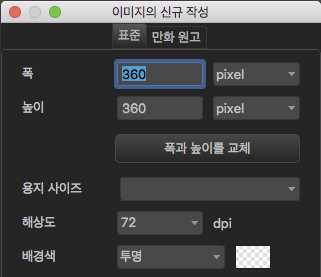
-
왼쪽에 원하는 브러시 툴를 골라서 이미지의 윤곽선을 그립니다.
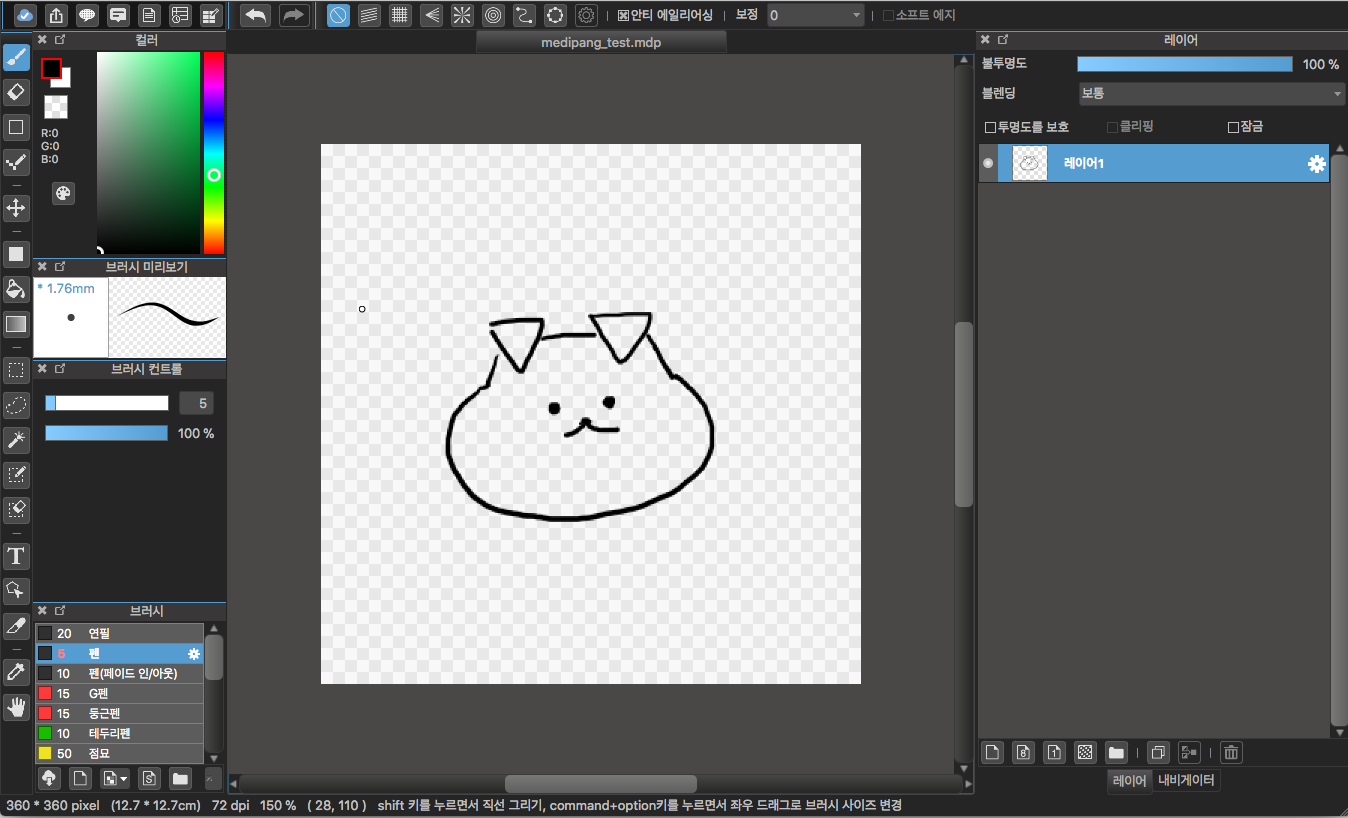
-
레이어를 한장 더 추가해서 윤곽선 레이어 아래쪽에 두고 색을 칠합니다. 올가미 툴로 영역을 잡아서 색을 칠할 때 윤곽선 보다 조금 더 크게 영역을 잡아야 빈틈없이 칠할 수 있습니다.
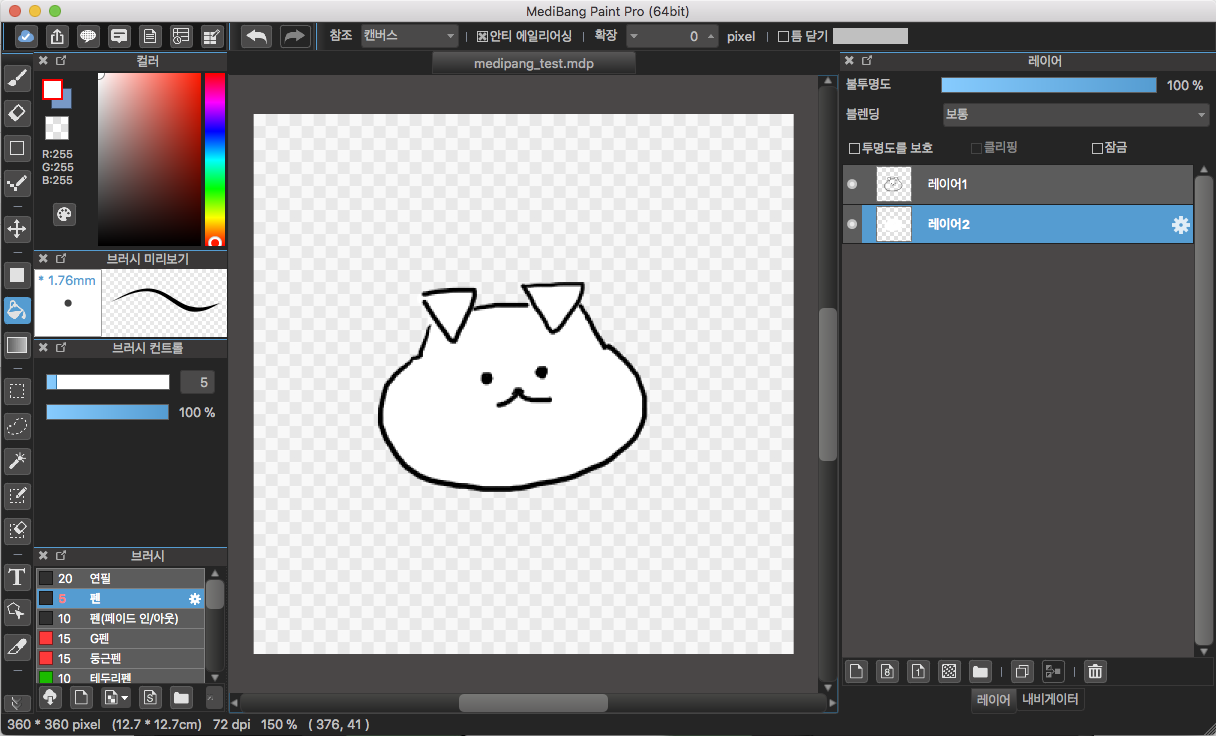
-
레이어를 한장 더 추가해서 진한색 배경을 깔아 색칠이 빠져나가지 않았는지 확인 합니다.
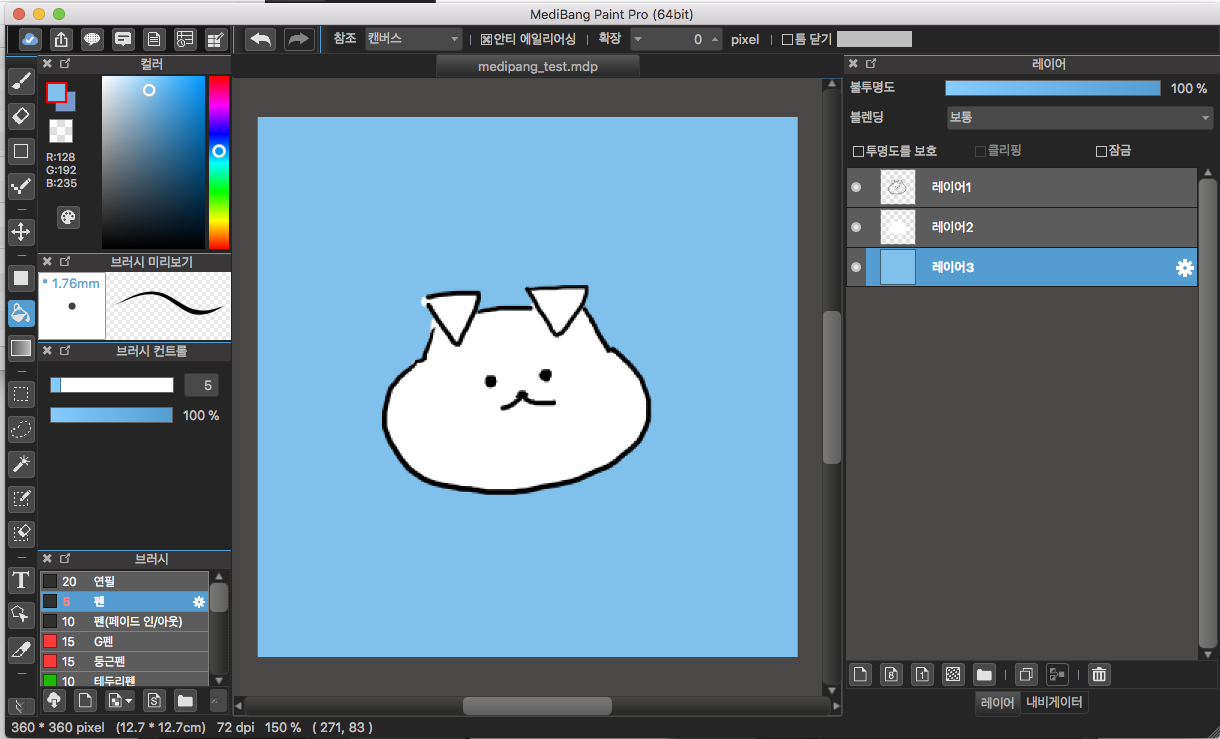
-
혹시 색이 빠져나간 부분이나 안채워진 부분이 있다면 꼼꼼하게 수정해줍니다.
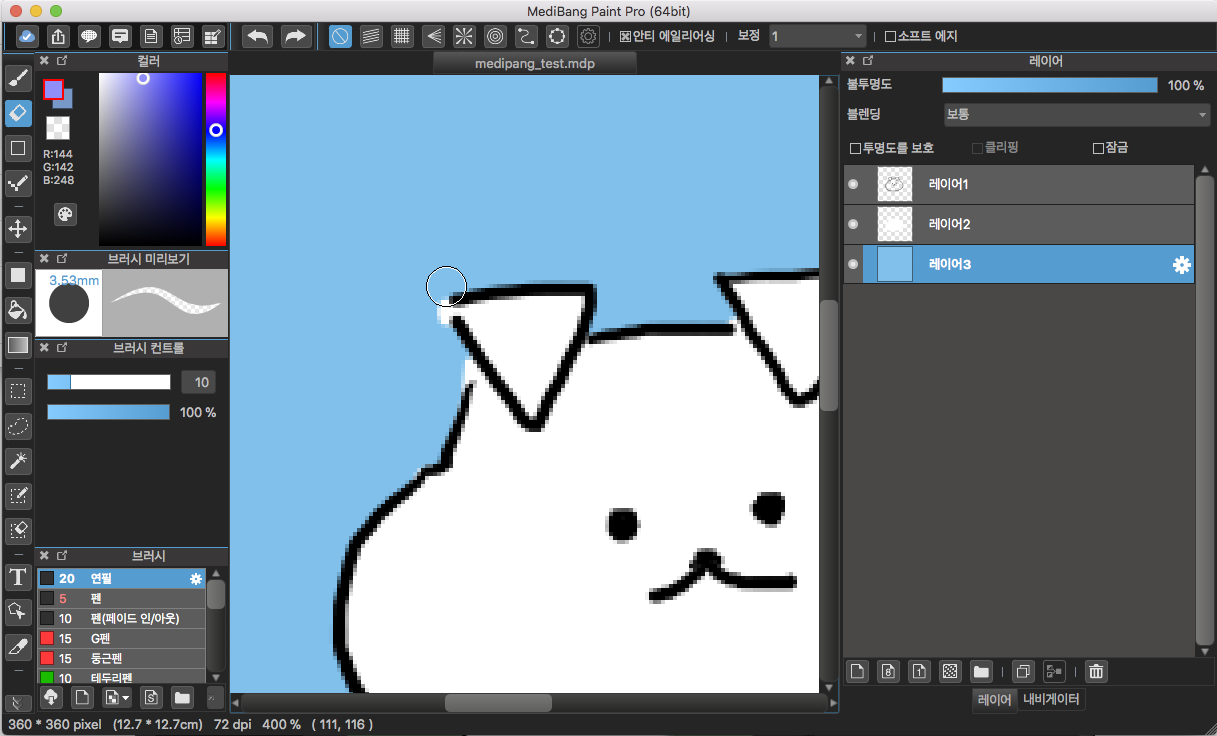
-
4번에 추가한 레이어를 숨김 처리 해 주고 상단 메뉴 파일 > Export 를 눌러 설정은 PNG 투과로 이미지를 저장합니다.
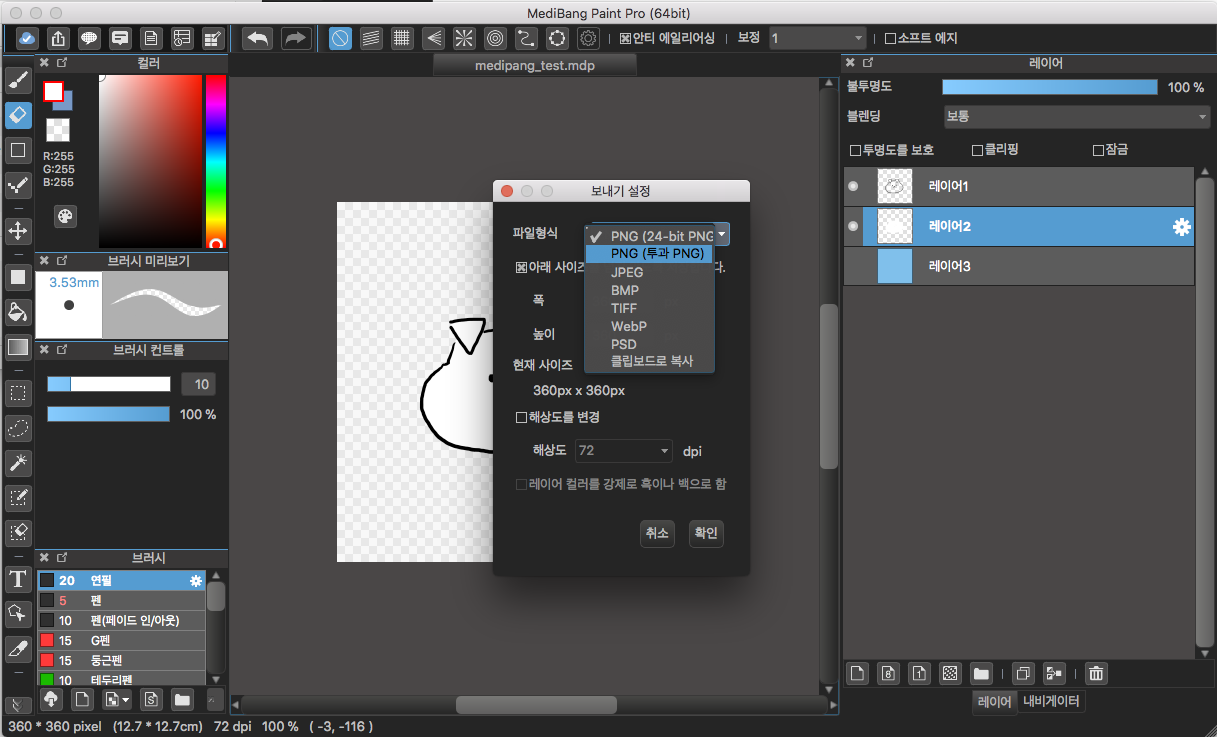
-
최종적으로 잘 저장이 되었는지 확인합니다.
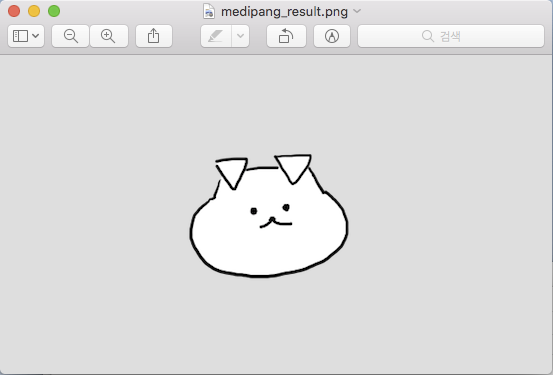
이렇게 360*360 크기의 32종의 이모티콘을 투명배경 PNG 파일로 제안서에 첨부합니다. 멈춰있는 이모티콘의 경우 제안하는 이미지와 최종 제출 이미지가 동일합니다.
움직이는 이모티콘
움직이는 이모티콘을 제안할 때는 움직이는 시안(흰색 배경 GIF 3개), 멈춰있는 시안(투명 배경 PNG 21개)의 구성으로 제출해야 합니다. 움직이는 시안을 만들기 위해서는 포토샵의 타임라인 기능이나 애니메이터, 클립스튜디오, 프로크리에이트 등의 툴을 사용해야 합니다. 이번에는 포토샵 화면을 예시로 들겠습니다.
-
각 움직임이 담긴 프레임을 타임라인에 배열해 놓고 원하는 속도에 맞게 시간을 설정합니다. (사진 아래부분 참고)
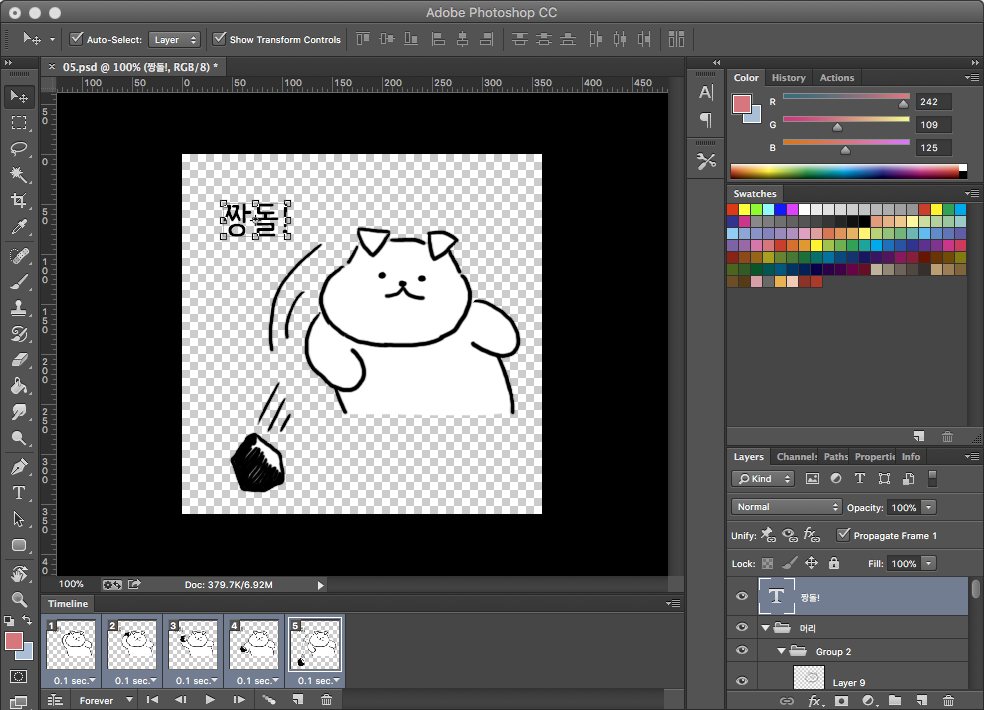
-
File > Save for Web 을 눌러서 GIF로 저장합니다. (transparent 체크, Looping option 은 Forever로 설정)
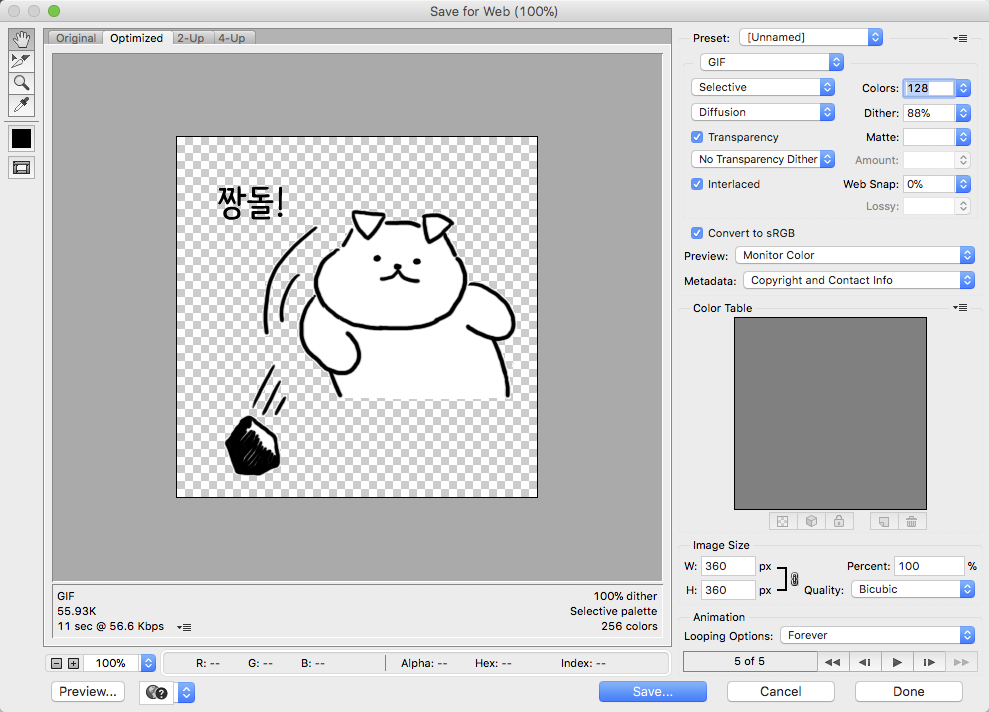
-
완성된 GIF 파일을 확인 합니다.

이모티콘 시안이 승인 된 후 실제로 이모티콘 작업을 할 때는 GIF 포맷이 아닌 WEBP 라는 포맷으로 제출해야 합니다. WEBP 생성 프로그램은 카카오 측에서 제공하고 있으며 사용법도 상세하게 안내 하고 있기 때문에 이 글에서는 추가 설명은 하지 않도록 하겠습니다.
포토샵에서 타임라인을 이용해 움직이는 이모티콘 작업을 하는 과정을 아주 자세하게 설명한 유튜브 링크가 있어서 공유합니다. 니니즈 시리즈를 그린 카카오 디자이너와 어도비가 함께 제작한 튜토리얼 영상인데 프레임 잡는 법 등이 잘 나와 있으니 참고하시면 좋겠습니다.
Adobe Creative Cloud Tip & Tech 캐릭터를 활용한 이모티콘 제작 노하우
무료 폰트
이모티콘 작업을 할 때 폰트가 포함되는 경우 해당 폰트가 상업적 사용도 무료 인지 꼭 확인 해 봐야 합니다. 네이버 나눔, 배민 폰트 등이 안전합니다. 손글씨가 자신있는 경우 직접 쓰는 것도 방법이지만 일관성, 가시성을 고려했을 때 폰트를 쓰는 것을 추천합니다. 다른 상업적 무료 폰트는 아래 링크를 참고 해주세요.
마무리
이모티콘은 제작 해 보고 싶은데 어떤 프로그램을 써야 하는지, 타블렛이 뭔지 갈피를 잡지 못하는 사람들을 위해서 지금까지 받았던 질문을 토대로 튜토리얼을 작성해 보았습니다. 카카오톡 이모티콘 제안서 제출 부터 출시까지의 모든 프로세스가 궁금한 사람은 이 블로그의 다른 글 카카오톡에 이모티콘 등록하기 - 제안부터 출시까지 를 참고해 주길 바랍니다.
같이 보면 좋은 글
본 글은 크리에이터로 활동중인 둔딘 님이 작성해 주셨습니다. 대표 작품으로는 아래의 스티커들이 있습니다. 카카오: 나리의 언어생활 / 카카오: 카이승트! 준진의 일상 / 라인 크리에이터스: 나리의 언어생활
···